Maven项目的新建
前言
今天为大家分享的是Maven项目新建的具体内容,接着上一篇博客来的,内容不多,请耐心阅读~
上篇博客的传送门:Maven项目的初步介绍
eclipse和maven的关联
记得先将settings.xml文件复制一份放到自己的本地仓库中~
1、Windows----》Preferences----》Maven----》Installations----》Add----》找到你Maven版本的根目录
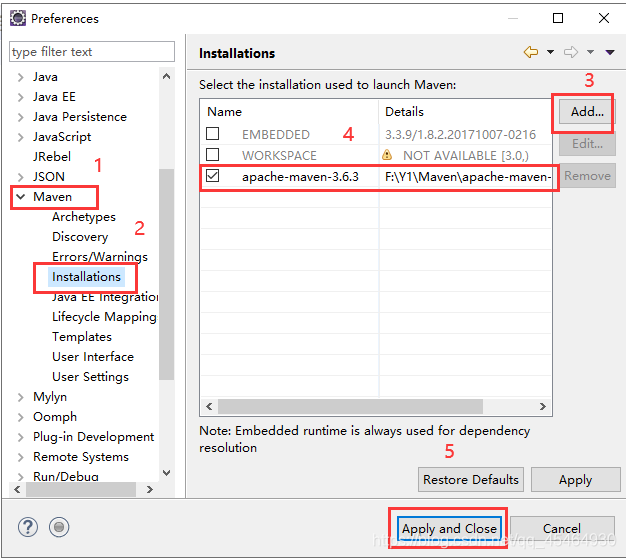
2、Maven---->找到User Settings---->找到你Maven目录下Settings.xml的地址-----》
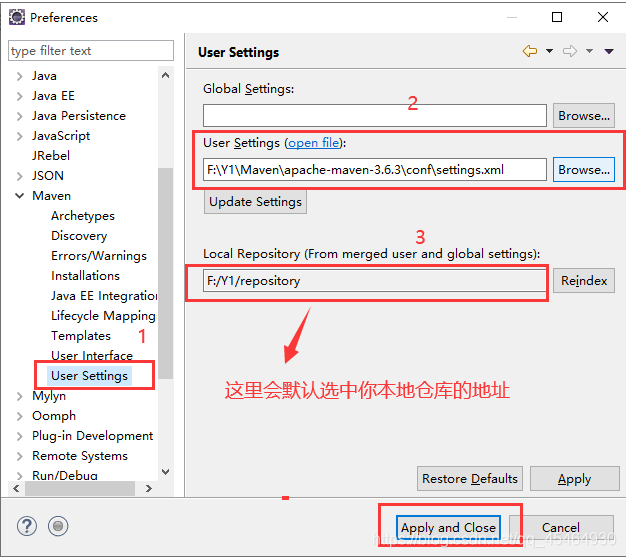
项目创建
1、Ctrl+N新建一个Maven项目

2、这里无需做任何操作,直接Next
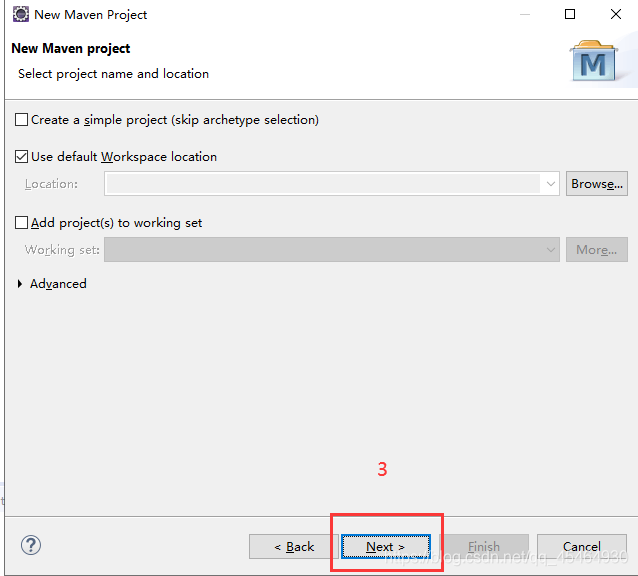
3、选中Internal----》下面选项选中带有webapp的选项----》然后点击Next
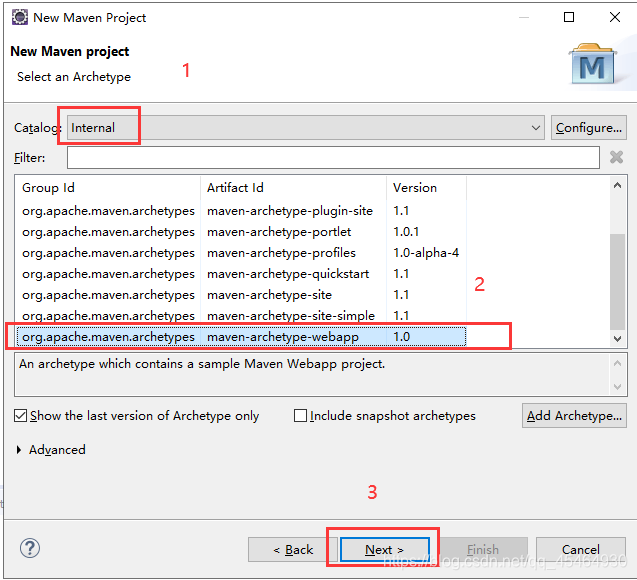
4、填写域名、项目名等信息
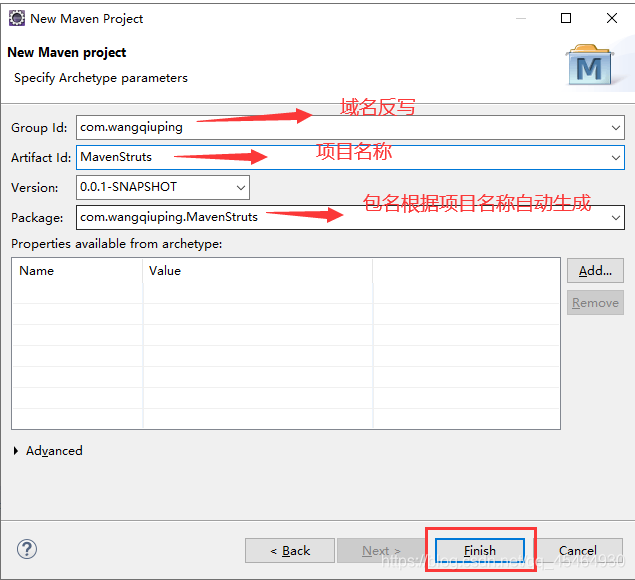
5、点击Finish后之后就会看到下面这个操作,注意这个操作时候千万不要断网、避免要下载的东西下载不全~

注意,因为是第一次使用Maven,所以下载的时候可能会比较慢,请耐心等待~
并且因为第一次使用Maven,新建完之后是会报错的~
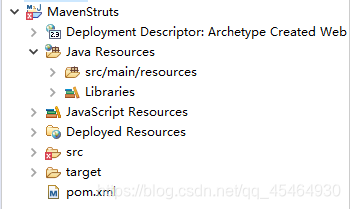
这个时候我们就需要修改web版本
也就是我们创建的Maven项目中需要进行添加和修改的操作~
操作如下:
1、选中当前报错的项目 右击找到Properties,找到Project Facets
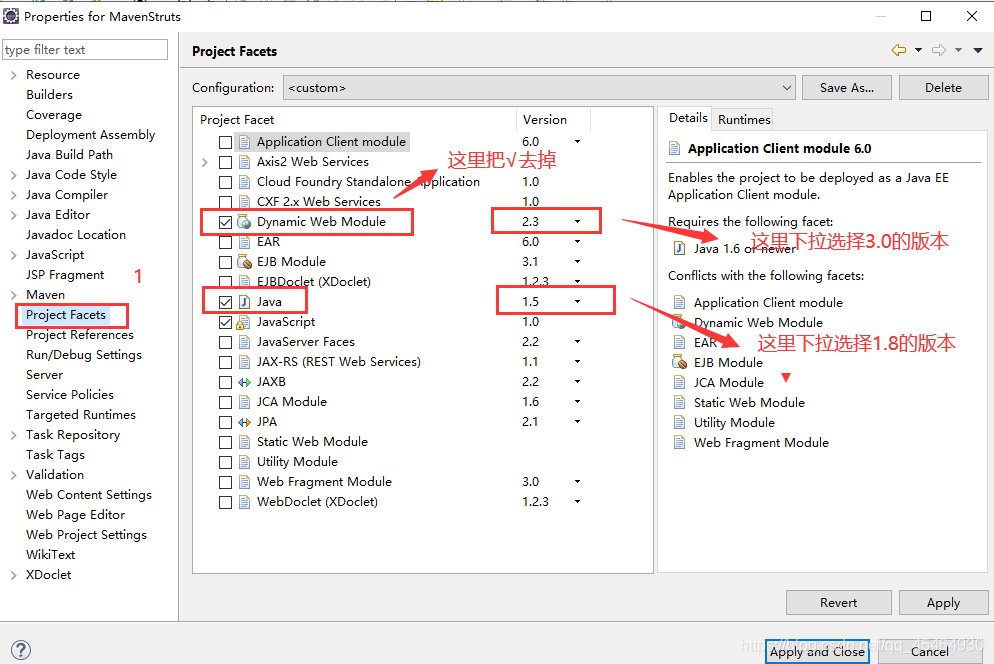
2、上一步的操作完成之后,点击apply进行加载~
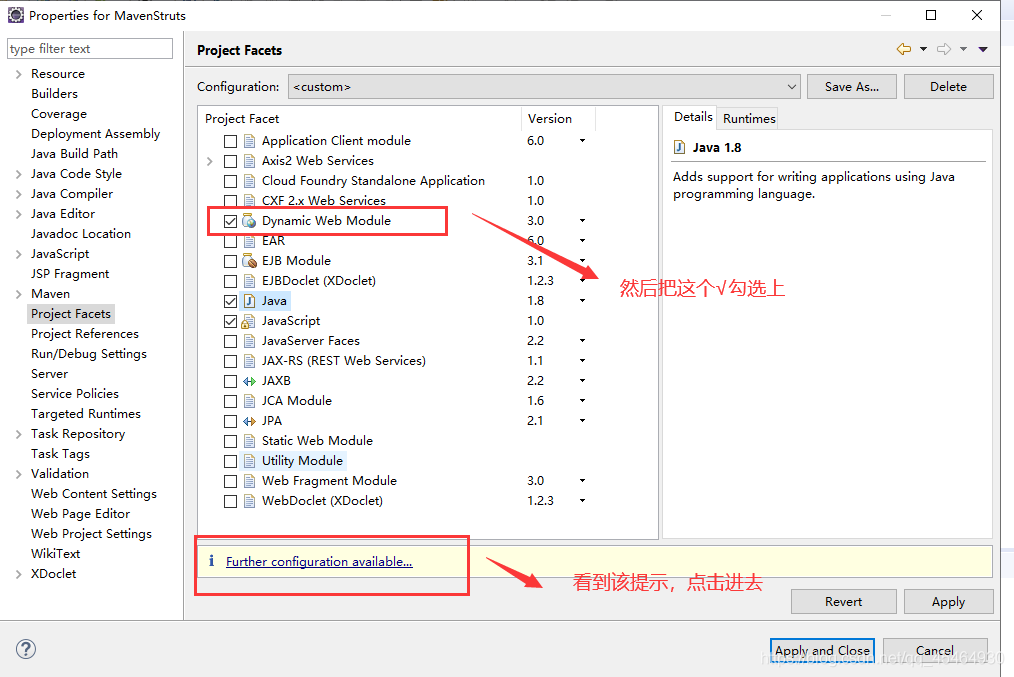
3、进行src/main/webapp的配置,并勾选web.xml
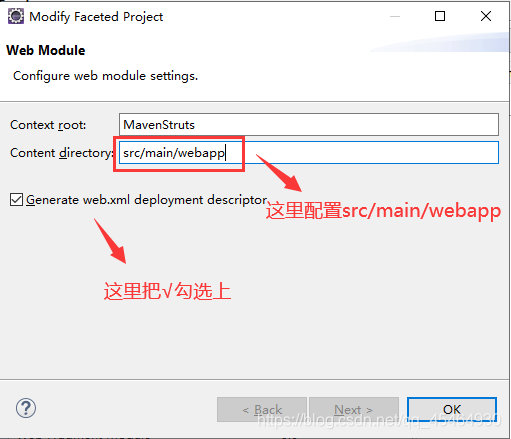
这里选择Apply and Close
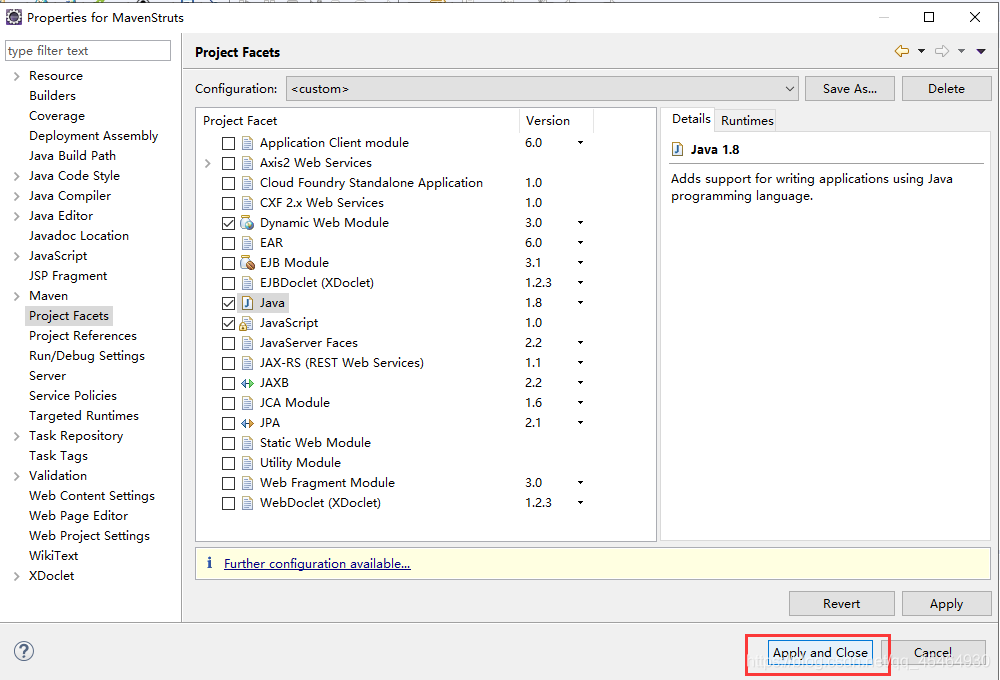
然后找到你项目中的web.xml,将其版本修改为3.0的版本~
<web-app xmlns:xsi="http://www.w3.org/2001/XMLSchema-instance"
xmlns="http://java.sun.com/xml/ns/javaee"
xsi:schemaLocation="http://java.sun.com/xml/ns/javaee http://java.sun.com/xml/ns/javaee/web-app_3_0.xsd"
id="WebApp_ID" version="3.0">
<display-name>Archetype Created Web Application</display-name>
</web-app>
这个时候,发现项目还是报错,所以此时需要进一步的修改
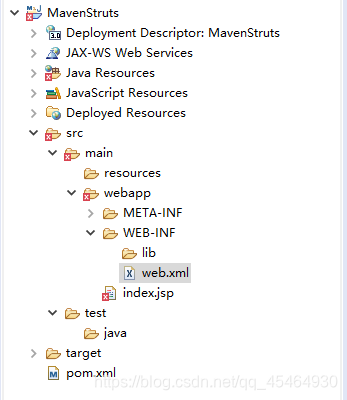
此时进行pom.xml的修改
增加servlet的api和版本配置maven-compiler-plugin插件对应的jdk版本
pom.xml
<project xmlns="http://maven.apache.org/POM/4.0.0" xmlns:xsi="http://www.w3.org/2001/XMLSchema-instance"
xsi:schemaLocation="http://maven.apache.org/POM/4.0.0 http://maven.apache.org/maven-v4_0_0.xsd">
<modelVersion>4.0.0</modelVersion>
<groupId>com.wangqiuping</groupId>
<artifactId>MavenStruts</artifactId>
<packaging>war</packaging>
<version>0.0.1-SNAPSHOT</version>
<name>MavenStruts Maven Webapp</name>
<url>http://maven.apache.org</url>
<dependencies>
<!--junit依赖 -->
<dependency>
<groupId>junit</groupId>
<artifactId>junit</artifactId>
<version>3.8.1</version>
<scope>test</scope>
</dependency>
<!--servlet依赖 -->
<dependency>
<groupId>javax.servlet</groupId>
<artifactId>javax.servlet-api</artifactId>
<version>4.0.1</version>
<scope>provided</scope>
</dependency>
<!--mysql依赖 -->
<!-- https://mvnrepository.com/artifact/mysql/mysql-connector-java -->
<dependency>
<groupId>mysql</groupId>
<artifactId>mysql-connector-java</artifactId>
<version>5.1.6</version>
</dependency>
</dependencies>
<build>
<finalName>maven</finalName>
<!--jdk依赖 -->
<plugins>
<plugin>
<groupId>org.apache.maven.plugins</groupId>
<artifactId>maven-compiler-plugin</artifactId>
<version>3.7.0</version>
<configuration>
<source>1.8</source>
<target>1.8</target>
<encoding>UTF-8</encoding>
</configuration>
</plugin>
</plugins>
</build>
</project>
加入了这些依赖之后,实时联网的状态下会自动下载相关的jar包依赖
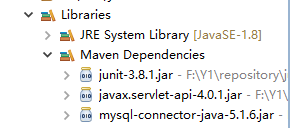
如果还需要加入其他依赖,可去该中央仓库网站进行搜索,然后将代码块粘贴即可~
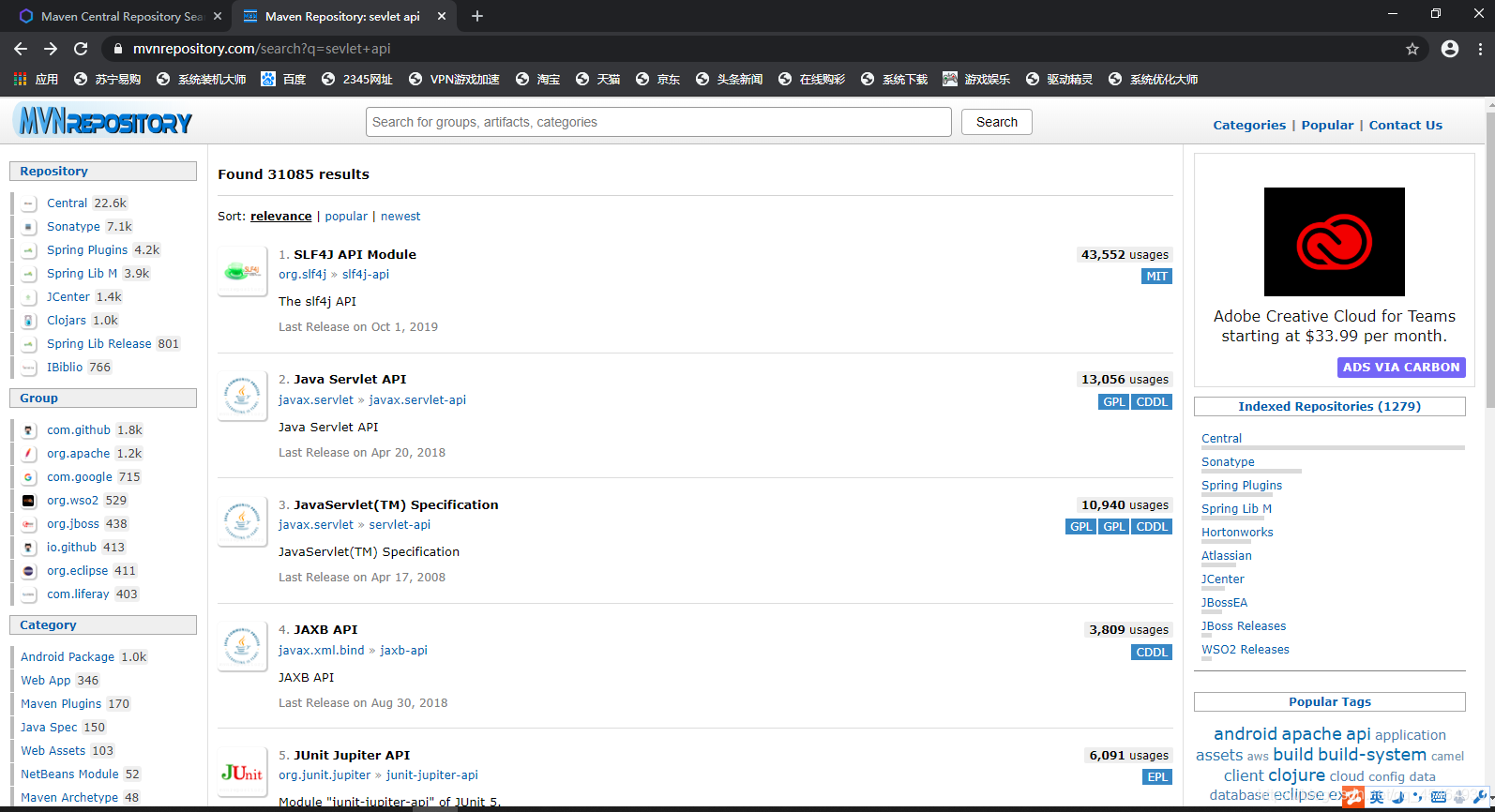
将其配置好进行Maven项目的更新,选中当前项目,找到Update Project进行更新
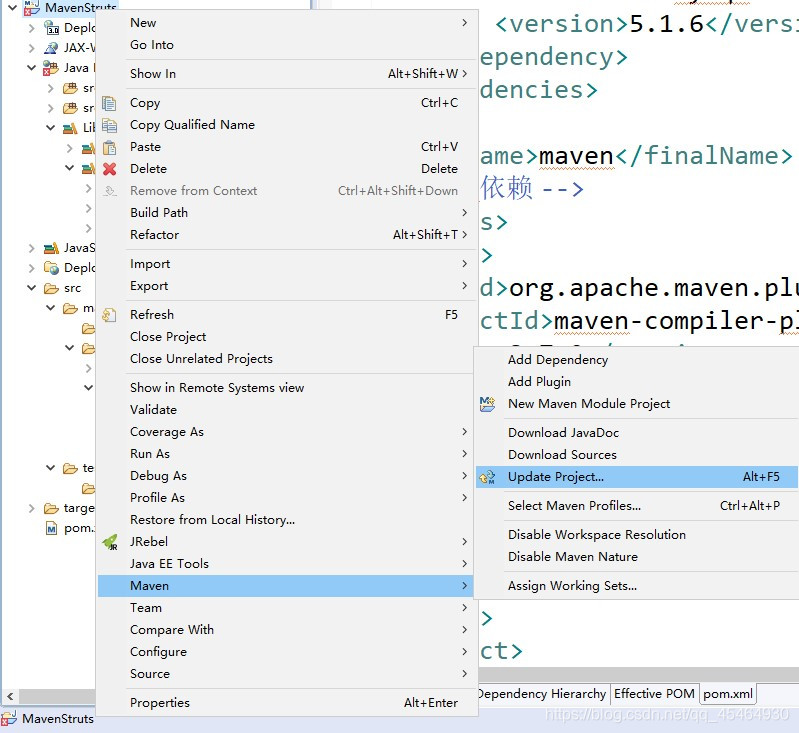
选中你要更新的项目,点击OK进行下一步
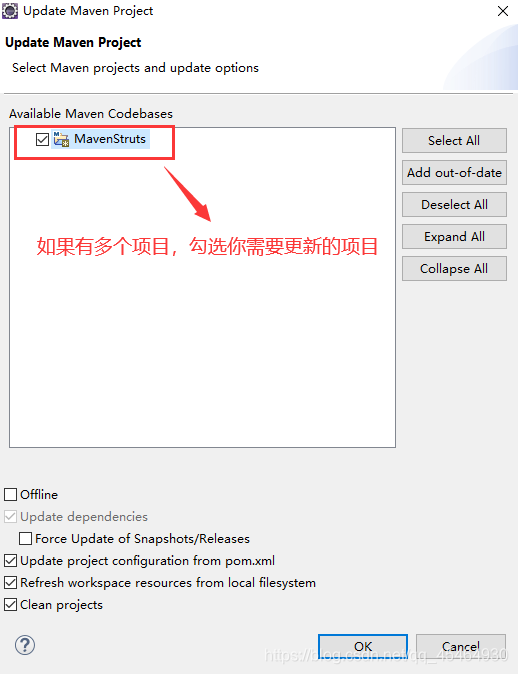
可以看到此时项目已经不报错了
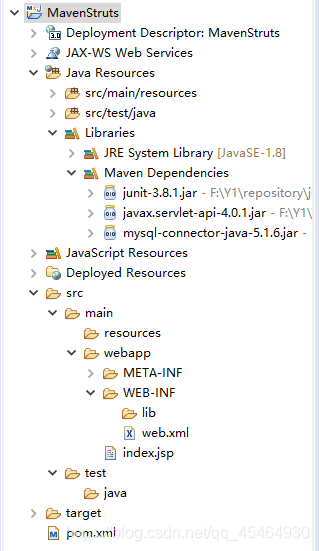
但是我们还缺少一个src/main/java的目录
那个这个时候就可以进行手动配置,操作如下:
选中当前项目,右击找到Build Path------>Configure Build Path
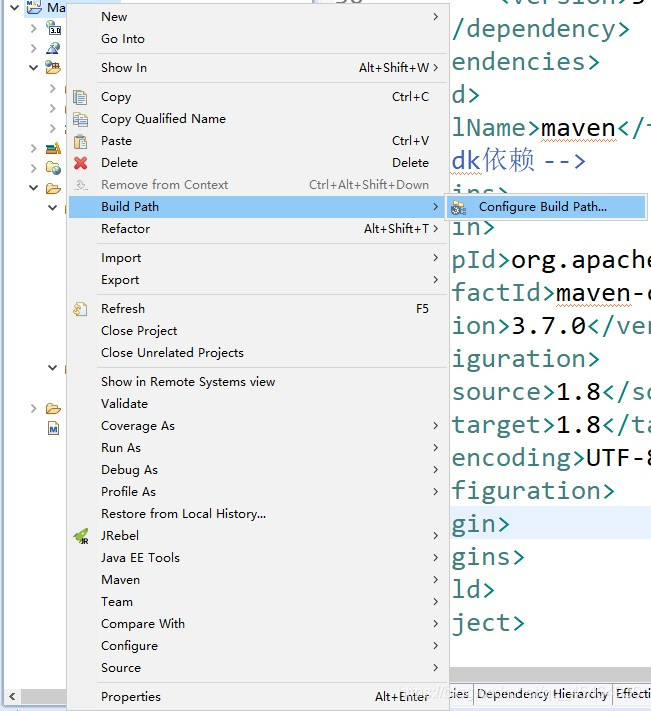
找到Source并且进行图示操作
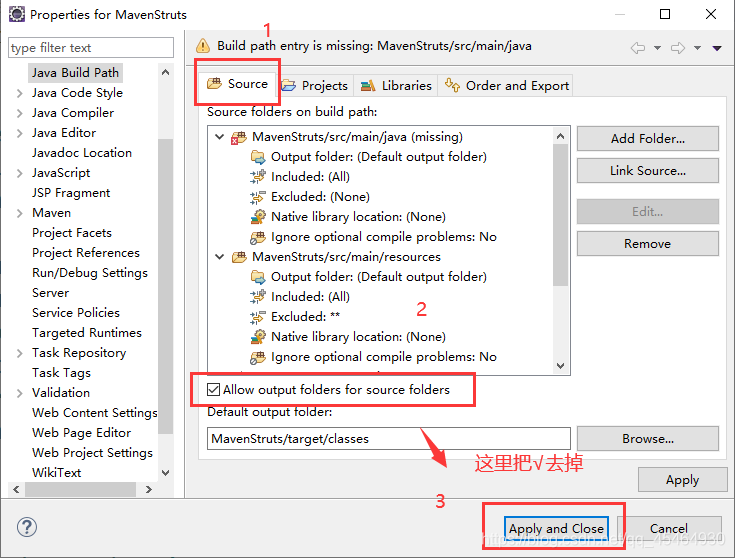
效果如下
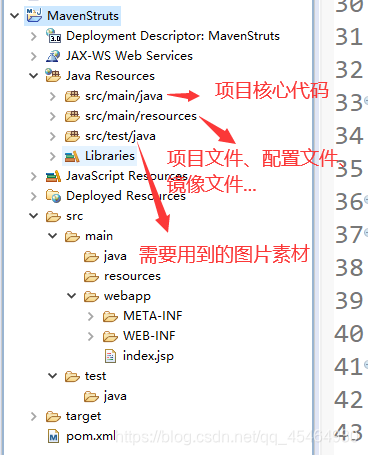
选中当前项目右击 Run As ------> Maven Test
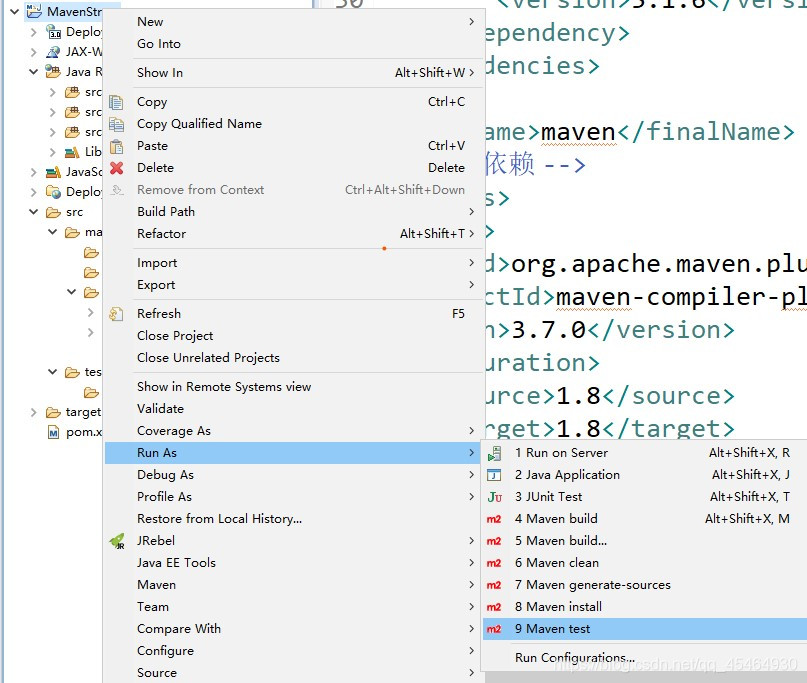
项目创建成功提示如下
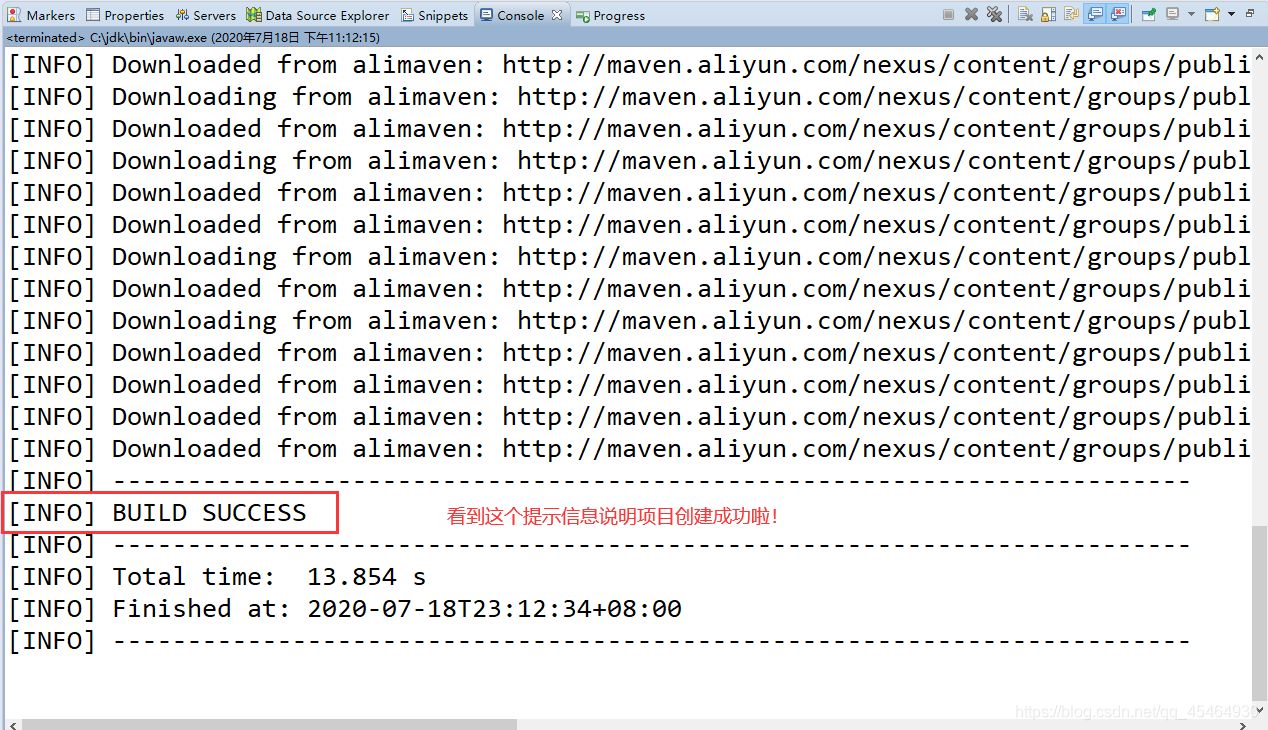
个人总结
Maven项目的创建需要先将eclipse和Maven关联,并且创建的过程有很多比较细节的部分仍需注意,今天的内容就分享到这啦,拜拜~